第一步:快捷键F+V,文件—>选择打印预览;

第二步:右键这个纸张空白处,点击选择“页面设置”

尺寸改为A4,方向自由选择,缩放模式选择Scaled Print,缩放:选择1.00,也就是1:1打印,颜色设置为单色或灰的都行,视你要打印的层来决定。选择好后点击关闭即可;

第三步:还是右键纸张空白处,选择“配置”;

选择你需要打印的层,如下图,有不需要的层只有右键当前层,选择删除即可。如删除错了,同样右击空白处选择创建层即可。选择好后点击“确认”即可。

然后点击“打印”,选择好你的打印机,点击“确定”,如下图,即可打印完成。

打印实际效果如下图所示:
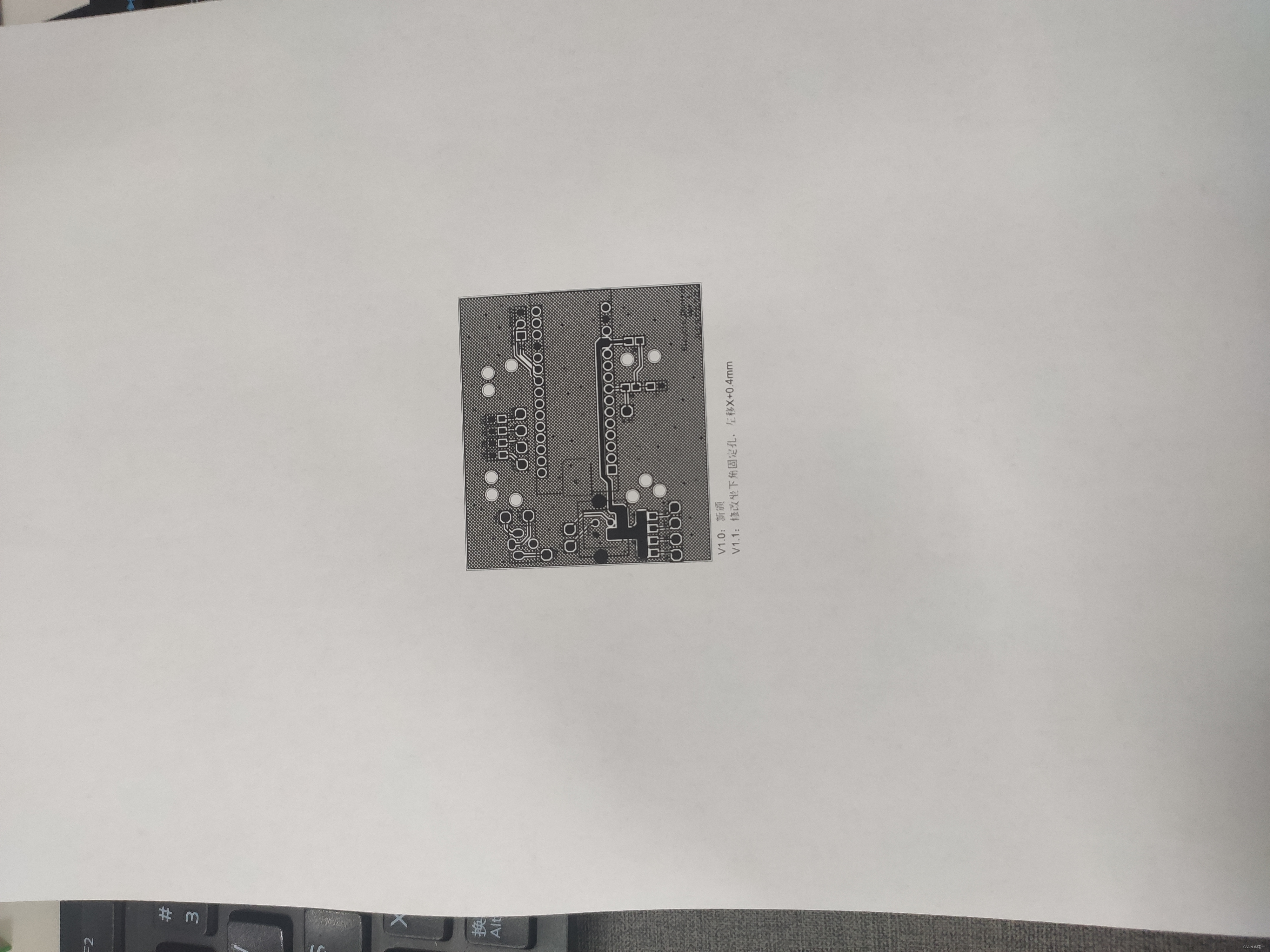
AD20 指定层PCB图纸1:1打印步骤笔记
于 2023-04-11 17:16:10 首次发布







 本文介绍了进行1:1比例A4打印的步骤,包括使用F+V快捷键打开打印预览,调整页面设置为A4尺寸,设置缩放为1:1,选择打印层并删除不需要的层,最后选择打印机进行打印。这适用于需要精确打印的技术人员。
本文介绍了进行1:1比例A4打印的步骤,包括使用F+V快捷键打开打印预览,调整页面设置为A4尺寸,设置缩放为1:1,选择打印层并删除不需要的层,最后选择打印机进行打印。这适用于需要精确打印的技术人员。
















 1037
1037

 被折叠的 条评论
为什么被折叠?
被折叠的 条评论
为什么被折叠?








